串口调试工具--SecureCRT的使用
说明SecureCRT如何 连接、调试、记录log
用于串口调试
新建会话
1.把要调试的设备用USB连接后,打开SecureCRT.exe工具
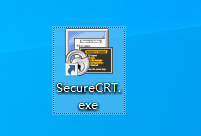
2.点击左上角的工具栏选项中的 连接,左键点击(图中"连接"下面两个IP窗口也是需要建立连接后才出现的)

3.在弹出的窗口中选择第三个选项-- 新建会话
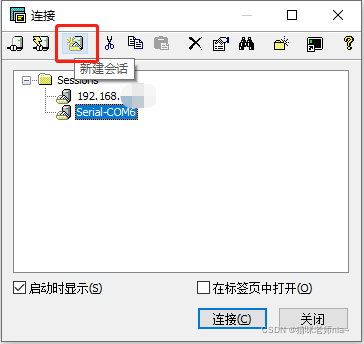
4.弹出 新建会话向导 ,串口板调试选择Serial
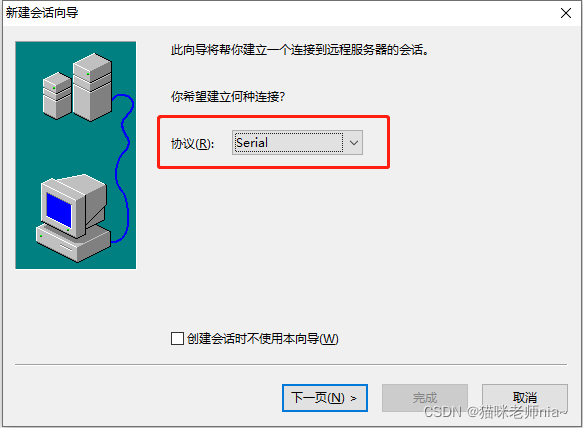
5.选择设备连接的端口(可以从我的电脑→右键→管理→设备管理,查看要连接设备的COM口),设置波特率(具体波特率的设置要看开发板的开发手册,V3的RK3326是115200)等
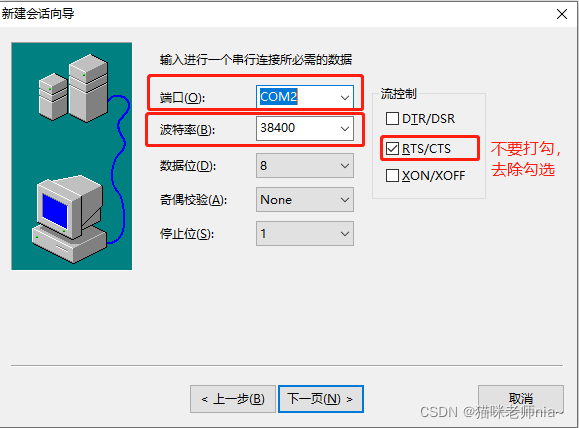
6.如果步骤5中端口选错了或者其他选项要改,可以打开到步骤2中的连接界面,对会话点击 右键→ 属性 选项
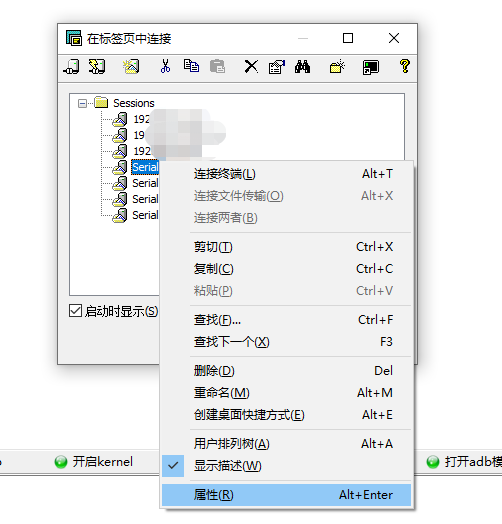
7.在弹出的窗口选择串行选项,修改自己想要改的端口
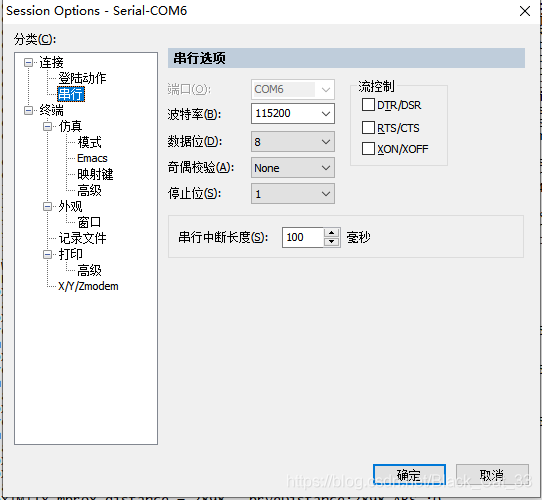
按钮栏配置
1.点击左上角的 查看 选项,选择 按钮栏,下方会出现 按钮映射
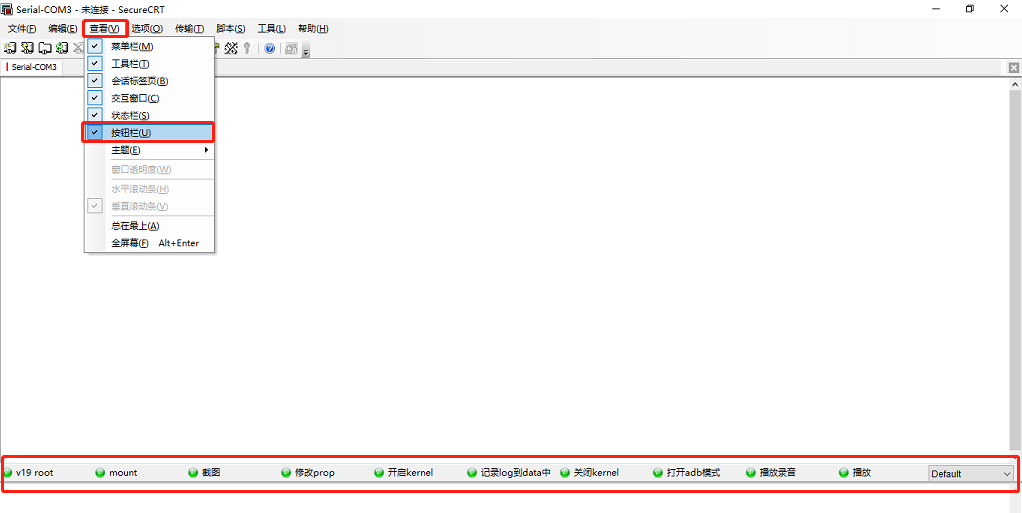
2. 左键点击下面出现的灰色按钮后(或者在灰色按钮处点击 右键 → 配置 ),会弹出一个窗口,中间 发送字符串 设置命令行的,设置命令后按钮会变成绿色
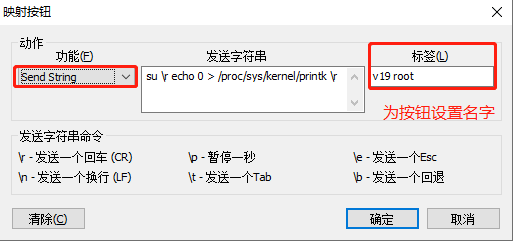
3. 这里设置了几个常用命令如下:
- su \r //切换为超级用户权限,一般为su,可以更换为其它名字,如lstsu
- echo 0 >proc/sys/kernel/printk \r //停止kernel打印
- echo 7 > /proc/sys/kernel/printk \r //开启kernel打印
- mount -o remount,rw /system \r //挂载system
- logcat -c //清除以前的目录
- logcat -c -d all
- logcat –v time > /data/logcat.txt \r //打印log并输出到data/logcat.txt中(没有会新建)
- screencap -p /sdcard/xxx.jpg //截图并把图片存在sdcard下,命名为xxx.jpg
- ctrl+c //终止程序的运行(非Linux指令)
在以下这个状态下,需要使用 su 将 $(普通用户) 状态变为 # (超级用户)
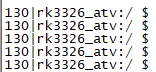
然后使用指令 echo 0 >proc/sys/kernel/printk ,能够停止打印
![]()
4.如果一行按钮都设置满了,可以在按钮栏 右键→ 新的→ 为新的按钮栏命名

记录log
左上角点击文件→ 记录会话 打勾→选择要保存的位置→操作完后把 记录会话 的勾去掉(记录会话是从这一刻开始记录输出到窗口中的log信息、记录原始会话 是把之前已经输出到窗口的log信息也记录下来)
同一个窗口中建会话
推荐使用快捷键 Alt+B (或者 文件→ 在标签页中连接 ),用于串口调试时,不能同时打开两个相同的调试窗口,通过SSH远程连接服务器的话可以。

快捷键使用
常用快捷键如下:
- Tab = 文件名称补全
- Alt + B = 开新的连接
- Alt + 1/2/3/4/5.../9 = 切换到对应的标签
- Ctrl + W = 删除当前光标至行首的字符
- Ctrl + L = 清屏
- Ctrl+Shift+C = 复制
- Ctrl+Shift+V = 粘贴
更多推荐
 已为社区贡献3条内容
已为社区贡献3条内容









所有评论(0)